新电脑连接wifi怎么连接 新电脑无法连接wifi怎么办
更新时间:2023-07-25 15:53:04作者:xiaoliu
新电脑连接wifi怎么连接,如今随着科技的飞速发展,电脑、手机等设备已经成为人们生活中必不可少的工具。而其中Wi-Fi更是已经成为了我们日常生活中连接互联网的主要方式。然而有时新买回来的电脑无法连接Wi-Fi,对于这种情况,我们应该如何解决呢?下面我们将探讨一些可能导致新电脑无法连接Wi-Fi的原因和应对方法。
新电脑无法连接wifi怎么办
具体方法:
1.打开电脑后,点击如图所示的网络图标。
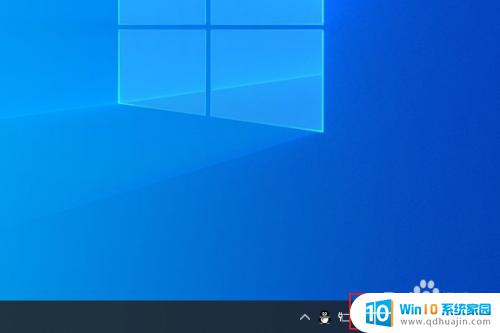
2.展开界面,点击【WLAN】按钮打开wifi功能。
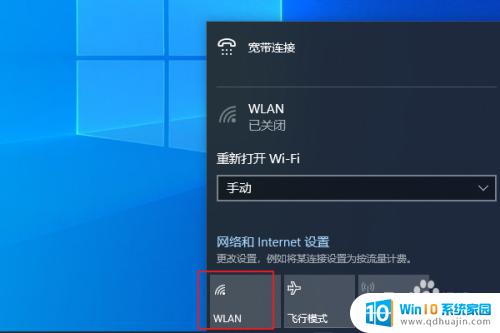
3.点击选择需要连接的WiFi。
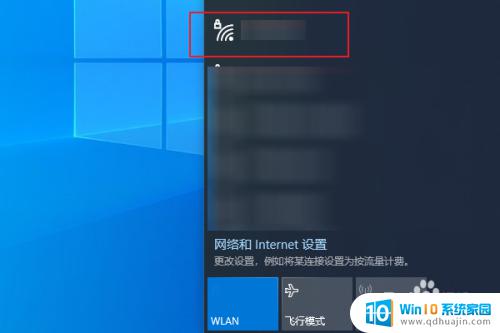
4.点击【连接】按钮,进入连接。
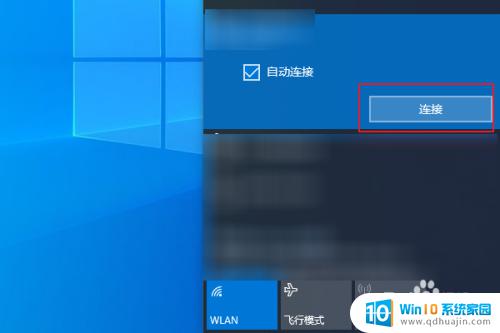
5.输入WiFi网络安全密钥,点击【下一步】即可连接。
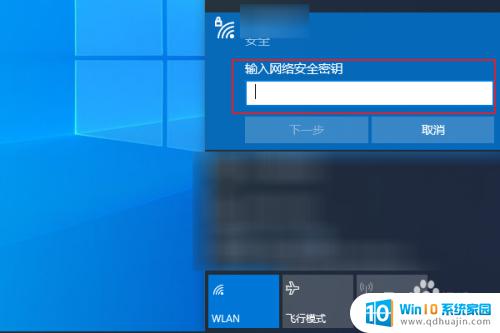
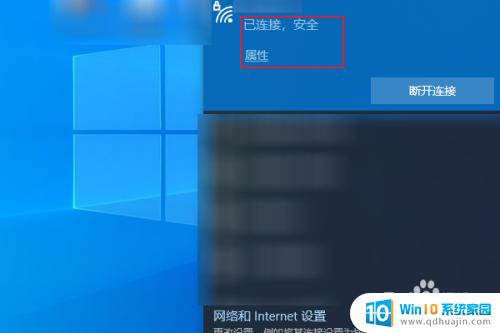
在新电脑连接wifi遇到问题时,通常会有多种解决方法。首先检查电脑与路由器的距离和信号质量,确认账户和密码是否正确。也可以考虑重启路由器和电脑来解决问题。如果以上方法都不行,可以寻求专业技术支持。在不断尝试和探索中,相信故障总会得到解决。





